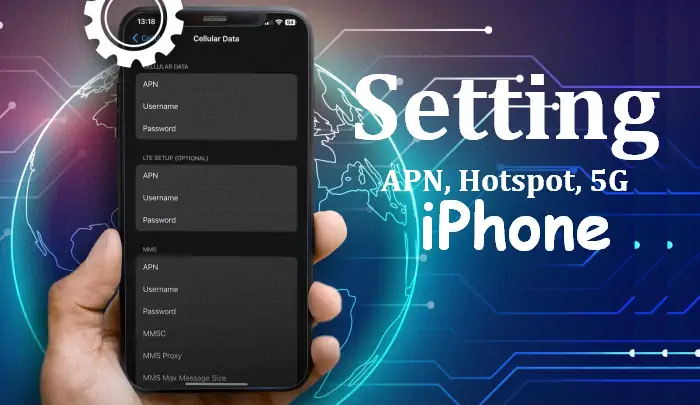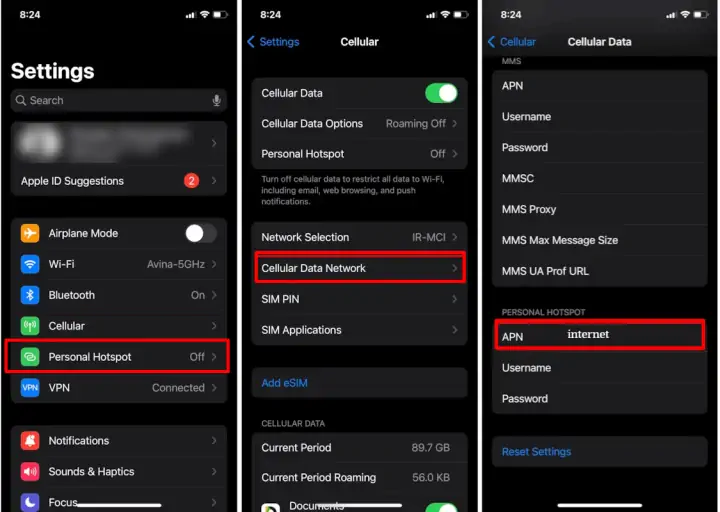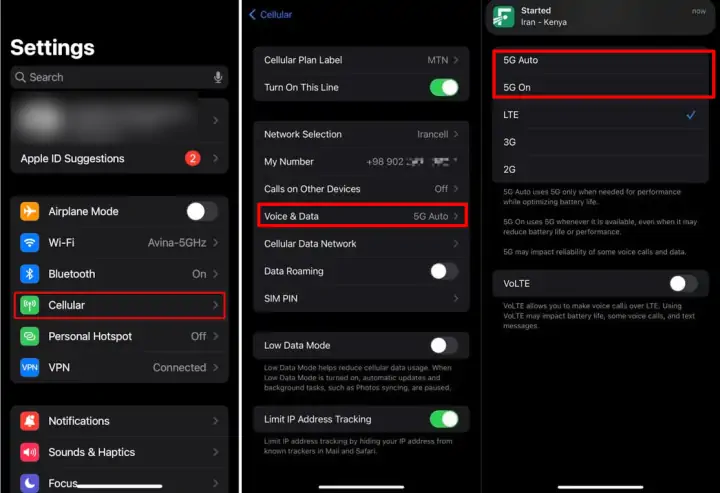Setiap hp membutuhkan konfigurasi untuk mengakses layanan telekomunikasi seperti internet seluler, MMS, atau VoLTE. Konfigurasi ini diatur melalui APN atau Nama Titik Akses.
APN adalah pengaturan yang mengkomunikasikan kepada operator jaringan jenis layanan yang akan disediakan untuk perangkat yang tersambung ke jaringan.
Agar internet seluler berfungsi pada handphone, kita harus mengonfigurasi pengaturannya dengan benar. Jika kalian mengalami masalah konektivitas dan tidak dapat mengakses internet, masalah tersebut mungkin disebabkan oleh Nama Titik Akses (APN) yang salah atau belum ditetapkan.
Pengguna iPhone juga harus memastikan kalau APN di perangkat mereka telah ditetapkan sebelum mengaktifkan hotspot. Untuk itu, HPRino akan memberikan langkah-langkah mengakses dan mengubah pengaturan APN di iPhone.
Cara Mengatur APN di iPhone
Jika kalian mengalami masalah saat mengakses Internet atau mengaktifkan hotspot di iPhone, kalian harus menyesuaikan pengaturan APN sesuai dengan operator seluler yang kalian gunakan.
Dalam artikel ini, kami akan membagikan cara setting APN untuk koneksi internet seluler dari berbagai operator seperti Telkomsel, XL, Indosat, Smartfren, Tri dan AXIS.
- Buka menu “Pengaturan” atau “Settings” di iPhone.
- Gulir ke bawah dan pilih “Seluler” atau “Mobile Data“.
- Pilih “Jaringan Data Seluler” atau “Cellular Data Network“.
- Masukkan detail APN yang diberikan oleh operator selular kamu pada kolom “APN” atau “Access Point Name”.
- Isi kolom “Username” dan “Password” jika dibutuhkan oleh operator selular kamu.
- Tekan tombol “Simpan” untuk menyimpan pengaturan APN baru.
- Terakhir, aktifkan jaringan seluler dan cobalah untuk mengakses internet.
Konfigurasi APN Dari Berberapa Operator Seluler
Jika kamu belum tahu konfigurasi APN dari masing-masing operator, silahkan lihat di bawah ini dan sesuaikan dengan operator seluler yang kamu gunakan di iPhone.
By.U
| Nama | By.U Internet |
| APN | by.u |
| Nama Pengguna | kosong |
| Sandi | kosong |
Indosat Ooredoo
| Nama | Indosat 4G |
| APN | indosatgprs |
| Nama Pengguna | indosat |
| Sandi | indosat |
AXIS
| Nama | Axis 4G |
| APN | AXIS |
| Nama Pengguna | AXIS |
| Sandi | 123456 |
Telkomsel
| Nama | Telkomsel 4G |
| APN | internet |
| Nama Pengguna | wap |
| Sandi | wap123 |
XL Axiata
| Nama | XL 4G |
| APN | internet |
| Nama Pengguna | kosong |
| Sandi | kosong |
Tri
| Nama | Tri 4G |
| APN | 3gprs |
| Nama Pengguna | 3gprs |
| Sandi | 3gprs |
Smartfren
| Nama | Smartfren 4G |
| APN | smartfren4g |
| Nama Pengguna | smartfren |
| Sandi | smartfren |
DiGi
| Nama | DiGi 4G |
| APN | diginet |
| Nama Pengguna | not set |
| Sandi | not set |
Unifi
| Nama | Unifi 4G |
| APN | unifi |
| Nama Pengguna | not set |
| Sandi | not set |
Celcom
| Nama | Celcom 4G |
| APN | celcom3g |
| Nama Pengguna | not set |
| Sandi | not set |
| MMSC | http://mms.celcom.net.my |
| Proxy MMS | 10.128.1.242 |
| Port MMS | 8080 |
| Protokol APN | IPV4V6 |
Maxis
| Nama | Maxis 4G |
| APN | max4g |
| Nama Pengguna | maxis |
| Sandi | wap |
| Proxy MMS | 202.75.133.49 |
| Port MMS | 80 |
| MMSC | http://172.16.74.100:10021/mmsc |
U Mobile
| Nama | U Mobile 4G |
| APN | my3g |
| Nama Pengguna | not set |
| Sandi | not set |
| Proxy MMS | 10.30.5.11 |
| Port MMS | 8080 |
| MMSC | http://10.30.3.11/servlets/mms |
Cara Mengaktifkan Hotspot di iPhone
Jika kamu ingin mengaktifkan hotspot di iPhone, pastikan kamu telah menambahkan APN dari operator yang kamu gunakan di bagian personal hotspot. Seperti ini caranya
- Pertama-tama buka Pengaturan di iPhone.
- Lalu pilih opsi Seluler.
- Kemudian masuk ke menu Jaringan Data Seluler.
- Selanjutnya, gulir ke bagian Personal Hotspot.
- Setelah itu, isi APN sesuai dengan operator seluler kamu.
- Kemudian aktifkan dan matikan mode pesawat.
- Terakhir, aktifkan opsi Personal Hotspot di menu Pengaturan.
Cara Menggunakan Jaringan 5G di iPhone
Apple telah mengaktifkan akses jaringan 5G di Indonesia melalui rilis pembaruan iOS 16 terbaru. Untuk menggunakan jaringan 5G, pastikan kalian berada dalam area jangkauan sinyal 5G dari operator yang kamu gunakan. Untuk saat ini, baru Telkomsel, XL dan Indosat yang telah mendukung teknologi 5G.
Kalian tidak perlu membuat APN baru untuk terhubung ke jaringan 5G, cukup pastikan pengaturan kartu SIM sudah mengikuti petunjuk di atas. Jika iPhone kamu telah mendukung 5G, ikuti langkah-langkah di bawah ini untuk mengaktifkannya.
- Silahkan masuk ke menu Pengaturan.
- Kemudian tap opsi Seluler.
- Setelah itu ketuk opsi Suara dan Data.
- Lalu pilih 5G On atau 5G Auto.
Sekarang kamu sudah bisa mengakses internet di jaringan 5G tetapi pastikan operator dan area kamu sudah mendukungnya.
Demikianlah panduan cara setting APN, Hotspot dan 5G di iPhone. Jika kalian memiliki pertanyaan atau masalah untuk mengaktifkan internet seluler di iPhone, silahkan tanyakan di bagian komentar.